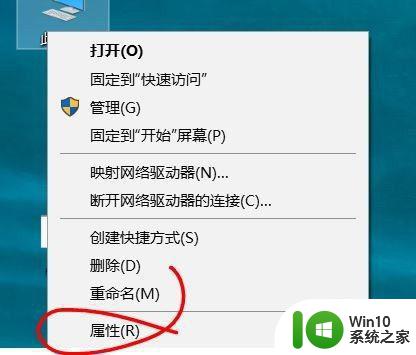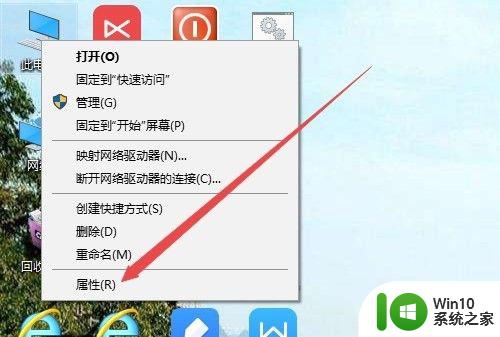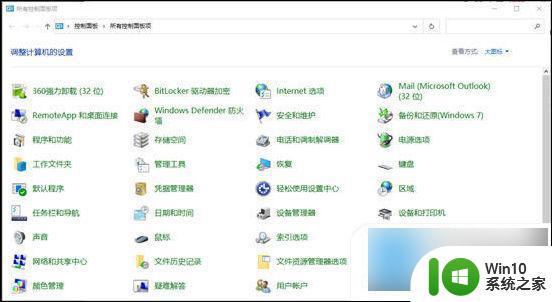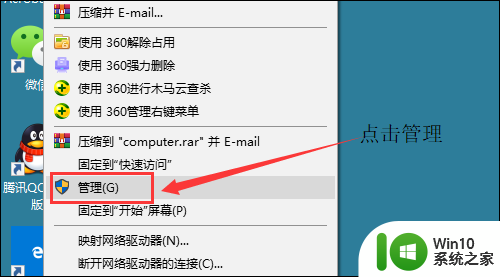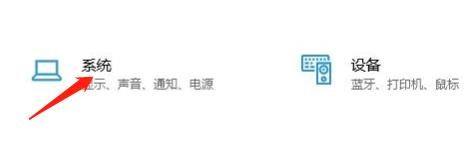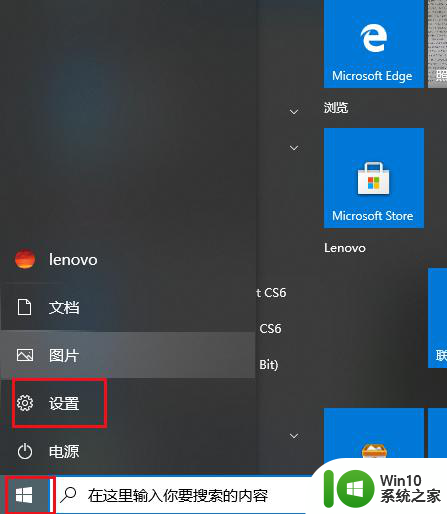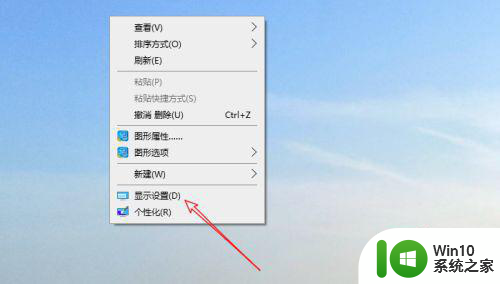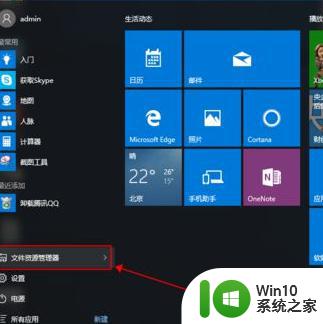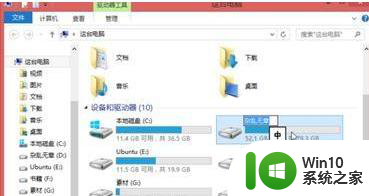win10修改计算机名称的方法 win10如何修改计算机名
更新时间:2023-08-11 09:10:44作者:zheng
有些用户想要修改自己的win10电脑的计算机名称,让自己的电脑能够在网络发现中更加显眼,今天小编教大家win10修改计算机名称的方法,如果你刚好遇到这个问题,跟着小编一起来操作吧。
具体方法:
1.点击win10主界面左下角的win键,进入软件排列的菜单(其实该菜单的功能就相当于win7的开始栏)。可以看到,最左侧有一个设置按钮。
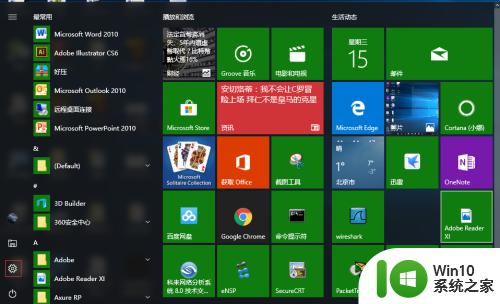
2.点击设置按钮,进入windows设置的主界面。该界面有九大项windows的设置,包含win10系统基本设置的方方面面。
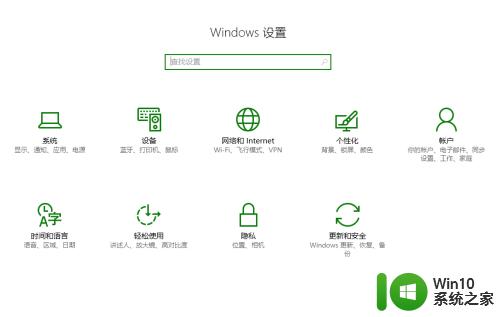
3.再点击系统设置,进入系统设置主界面。下拉左边的滚动条,可以发现最下面有一个“关于”的选项。
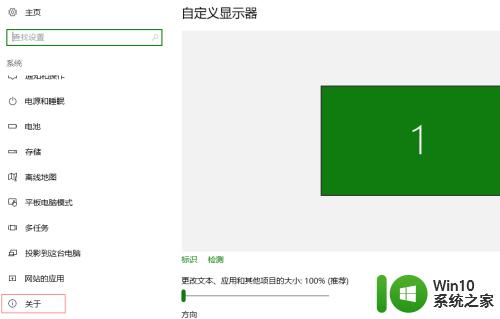
4.点击进入“关于”界面,里面有一个“重命名电脑”的选项。双击该选项,就会弹出一个“重命名你的电脑”的对话框。在该对话框中,输入新的电脑名即可。然后重启电脑,更改成功。
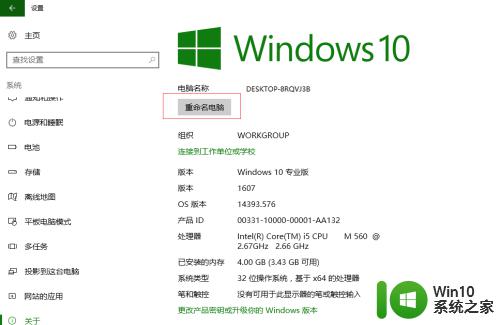
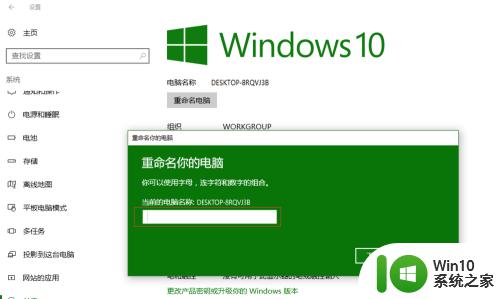
以上就是win10修改计算机名称的方法的全部内容,有需要的用户就可以根据小编的步骤进行操作了,希望能够对大家有所帮助。